さっそく初期設定で起動してみたのですが、やはり円形以外でてきません。
どうしたらいいでしょうか。
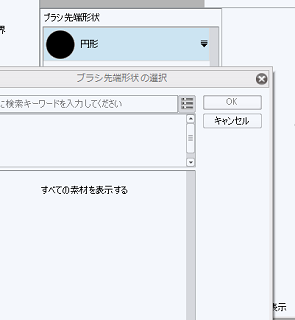
CLIP PAINT Labの要望・不具合ボード
|
ツール
ブラシ形状が選べない |
|
|
ブラシ形状をカスタマイズできるという点に惹かれ、DLしたのですが、 「ブラシ先端形状」をいじろうとしても「円形」しか選択できません。 どうすればいいのでしょうか。 また、CPL_071w_app内にある 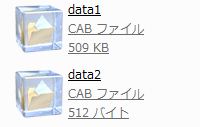 の二つが、様々な解凍ソフトを使っても解凍できません。 これも、ブラシに関係ありますか? ----------------------------------------------------------- ご使用されているものに○(まる)を入力してください。 ・OS: Windows XP( ) Windows Vista( ) Windows 7( ● ) Mac OS 10.5( ) Mac OS 10.6( ) Mac OS 10.7( ) その他( ) ・CLIP PAINT Labのバージョン: 0.6( ) 0.7( ) 0.7c( ● ) 例:Windows 7( ○ ), その他( Mac OS 10.4 ) ----------------------------------------------------------- |
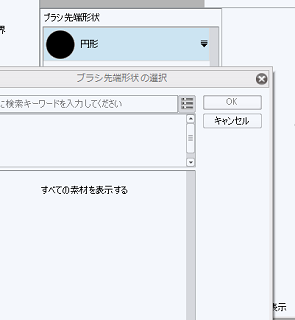
2019年11月28日に本サービスの投稿受付は終了いたしました。「CLIP STUDIO SUPPORT」をご利用ください。
任意のペンツールを選択して頂いた上で、[ウィンドウ]メニュー→[サブツール詳細]を選択して頂きますと[サブツール詳細]ウィンドウが表示されます が、ウィンドウ内左側メニューの[先端形状]をクリックして頂きますと中央に[円形]が表示されますが、[円形]の右側にあります、下向き矢印をクリック して頂きますと[ブラシ先端形状の選択]が現れますので、そちらからご選択頂けますようお願いいたします。
[サブツール詳細]ウィンドウ内で[円形]以外を選択できないようであれば、以下の方法をお試し頂けますようお願いいたします。
この方法を行うことで、お客様が作成されたサブツールやカラーセットは削除されますが、インストール直後のデフォルトの状態で起動させることが可能になります。
1.[Shift]キーを押しながら、デスクトップ上のCLIP PAINT Lab 0.7.1cの
ショートカットまたはアプリケーション本体をダブルクリックします。
2.「初期設定に戻して起動しますか?」と表示されるので、[はい]
ボタンをクリックします。
3.CLIP PAINT Labが起動します。
なお、data1とdata2のCABファイルですが、こちらはブラシと関係あるものではなく、また、解凍して使用するものでもございませんので、インストール後に使用する必要はございません。
以上、お手数ではございますが、ご確認頂けますようお願いいたします。